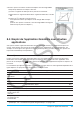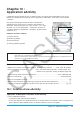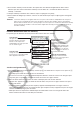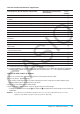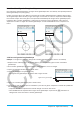User Manual
Table Of Contents
- Table des matières
- Chapitre 1 : Bases
- Chapitre 2 : Application Principale
- 2-1 Calculs de base
- 2-2 Emploi de l’historique des calculs
- 2-3 Calculs de fonctions
- 2-4 Calculs de listes
- 2-5 Calculs de matrices et de vecteurs
- 2-6 Spécification d’une base numérique
- 2-7 Emploi du menu Action
- 2-8 Emploi du menu Interactif
- 2-9 Emploi de l’application Principale en combinaison avec d’autres applications
- 2-10 Utilisation de la fonction Vérifier
- 2-11 Emploi de Probabilité
- 2-12 Exécution d’un programme dans l’application Principale
- Chapitre 3 : Application Graphe & Table
- Chapitre 4 : Application Coniques
- Chapitre 5 : Application Graphes d’équations différentielles
- 5-1 Représentation graphique d’une équation différentielle
- 5-2 Tracé de graphes d’une fonction de type f(x) et de graphes d’une fonction paramétrique
- 5-3 Visualisation des coordonnées d’un graphe
- 5-4 Représentation graphique d’une expression ou valeur en la déposant dans la fenêtre graphique d’équation différentielle
- Chapitre 6 : Application Suites
- Chapitre 7 : Application Statistiques
- Chapitre 8 : Application Géométrie
- Chapitre 9 : Application Résolution numérique
- Chapitre 10 : Application eActivity
- Chapitre 11 : Application Finances
- Chapitre 12 : Application Programme
- Chapitre 13 : Application Spreadsheet
- Chapitre 14 : Application Graphe 3D
- Chapitre 15 : Application Plot Image
- Chapitre 16 : Application Calcul différentiel interactif
- Chapitre 17 : Application Physium
- Chapitre 18 : Application Système
- Chapitre 19 : Communication de données
- Appendice
- Mode Examen
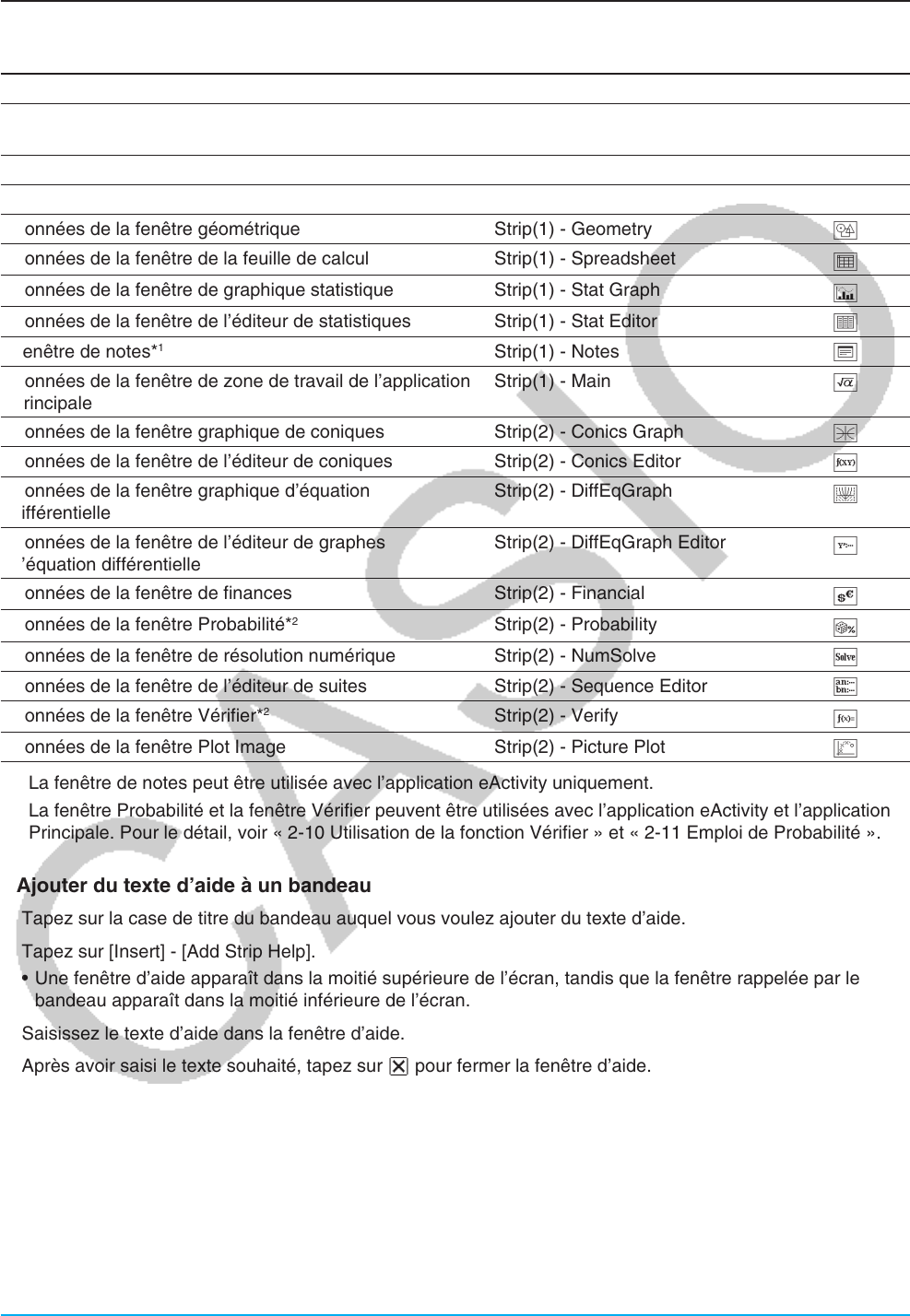
Chapitre 10 : Application eActivity 189
Liste des bandeaux de données d’application
Pour insérer ce type de données d’application :
Sélectionnez cet élément du
menu [Insert] :
Ou tapez
sur ce
bouton :
Données de la fenêtre graphique (Graphe & Table) Strip(1) - Graph
$
Données de la fenêtre de l’éditeur de graphes (Graphe
& Table)
Strip(1) - Graph Editor
!
Données de la fenêtre graphique 3D Strip(1) - 3D Graph
7
Données de la fenêtre de l’éditeur de graphes 3D Strip(1) - 3D Graph Editor
Z
Données de la fenêtre géométrique Strip(1) - Geometry
3
Données de la fenêtre de la feuille de calcul Strip(1) - Spreadsheet
Q
Données de la fenêtre de graphique statistique Strip(1) - Stat Graph
y
Données de la fenêtre de l’éditeur de statistiques Strip(1) - Stat Editor
(
Fenêtre de notes*
1
Strip(1) - Notes
_
Données de la fenêtre de zone de travail de l’application
Principale
Strip(1) - Main
~
Données de la fenêtre graphique de coniques Strip(2) - Conics Graph
^
Données de la fenêtre de l’éditeur de coniques Strip(2) - Conics Editor
*
Données de la fenêtre graphique d’équation
différentielle
Strip(2) - DiffEqGraph
O
Données de la fenêtre de l’éditeur de graphes
d’équation différentielle
Strip(2) - DiffEqGraph Editor
A
Données de la fenêtre de finances Strip(2) - Financial
I
Données de la fenêtre Probabilité*
2
Strip(2) - Probability
P
Données de la fenêtre de résolution numérique Strip(2) - NumSolve
1
Données de la fenêtre de l’éditeur de suites Strip(2) - Sequence Editor
&
Données de la fenêtre Vérifier*
2
Strip(2) - Verify
W
Données de la fenêtre Plot Image Strip(2) - Picture Plot
5
*1 La fenêtre de notes peut être utilisée avec l’application eActivity uniquement.
*2 La fenêtre Probabilité et la fenêtre Vérifier peuvent être utilisées avec l’application eActivity et l’application
Principale. Pour le détail, voir « 2-10 Utilisation de la fonction Vérifier » et « 2-11 Emploi de Probabilité ».
u Ajouter du texte d’aide à un bandeau
1. Tapez sur la case de titre du bandeau auquel vous voulez ajouter du texte d’aide.
2. Tapez sur [Insert] - [Add Strip Help].
• Une fenêtre d’aide apparaît dans la moitié supérieure de l’écran, tandis que la fenêtre rappelée par le
bandeau apparaît dans la moitié inférieure de l’écran.
3. Saisissez le texte d’aide dans la fenêtre d’aide.
4. Après avoir saisi le texte souhaité, tapez sur C pour fermer la fenêtre d’aide.
• Le bandeau a maintenant un bouton ?. Une frappe de ? fait apparaitre la fenêtre d’aide avec la fenêtre de
l’application.
Conseil : Pour supprimer le texte d’aide d’un bandeau, tapez sur la case de titre du bandeau dont vous voulez
supprimer le texte d’aide, puis tapez sur [Insert] - [Remove Strip Help].